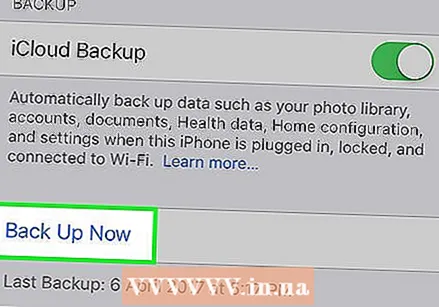Муаллиф:
Roger Morrison
Санаи Таъсис:
21 Сентябр 2021
Навсозӣ:
11 Сентябр 2024

Мундариҷа
Дар ин мақола, шумо мефаҳмед, ки чӣ гуна нусхабардории нусхабардории маълумоти iPhone, ба монанди аксҳо ё ёддоштҳо ба ҳисоби iCloudатон.
Ба қадам
Қисми 1 аз 2: Пайвастшавӣ ба WiFi
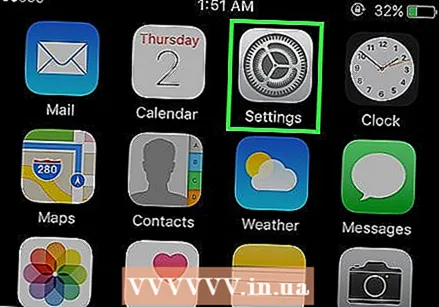 Кушодан Танзимот. Ин барнома хокистарӣ бо рамзи фишанги аст, ки одатан дар экрани хонагии шумо аст.
Кушодан Танзимот. Ин барнома хокистарӣ бо рамзи фишанги аст, ки одатан дар экрани хонагии шумо аст. 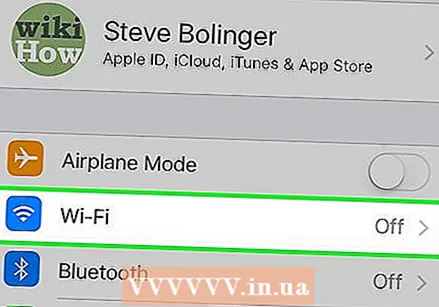 Wi-Fi -ро ламс кунед. Ин дар болои меню аст Танзимот.
Wi-Fi -ро ламс кунед. Ин дар болои меню аст Танзимот. - Барои нусхабардорӣ шумо бояд пайвасти WiFi дошта бошед.
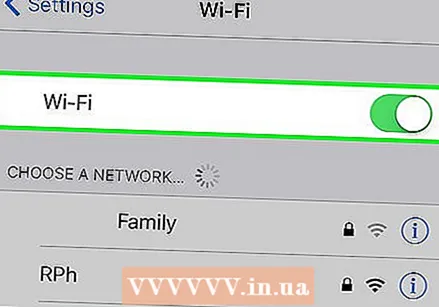 Тугмачаи назди онро ғеҷонед Вай-фай Ба тарафи рост. Он гоҳ сабз мешавад.
Тугмачаи назди онро ғеҷонед Вай-фай Ба тарафи рост. Он гоҳ сабз мешавад.  Шабакаи WiFi -ро клик кунед. Шабакаро интихоб кунед.
Шабакаи WiFi -ро клик кунед. Шабакаро интихоб кунед. - Агар дархост карда шуда бошад, паролро ворид кунед.
Қисми 2 аз 2: Бодрухин худро нусхабардорӣ кунед
 Кушодан Танзимот. Агар шумо то ҳол дар меню бошед Вай-фай пас ламс кунед Танзимот дар кунҷи болоии чап барои баргаштан ба саҳифа Танзимот. Дар акси ҳол, барнома кушоед Танзимот чунон ки шумо қаблан кардаед.
Кушодан Танзимот. Агар шумо то ҳол дар меню бошед Вай-фай пас ламс кунед Танзимот дар кунҷи болоии чап барои баргаштан ба саҳифа Танзимот. Дар акси ҳол, барнома кушоед Танзимот чунон ки шумо қаблан кардаед.  Ламс кунед ID Apple. Ин қисми болоии экран бо номи шумост ва агар шумо акс илова карда бошед.
Ламс кунед ID Apple. Ин қисми болоии экран бо номи шумост ва агар шумо акс илова карда бошед. - Агар шумо ба система ворид нашуда бошед, нуқтаеро занед Ба iPhone-и худ ворид шавед, ID ва калимаи раҳкушои Apple худро ворид кунед ва пас ламс кунед даромадан.
- Агар шумо версияи кӯҳнаи iOS дошта бошед, ин қадам метавонад кор накунад.
 ICloud -ро ламс кунед. Ин дар қисми дуюми меню аст.
ICloud -ро ламс кунед. Ин дар қисми дуюми меню аст.  Маълумоте, ки мехоҳед нусхабардорӣ кунед, интихоб кунед. Тугмаҳои назди барномаҳоро ғеҷонед, масалан Аксҳо ё Тақвимҳо, ба тарафи рост, то ки онҳо барои нусхабардории маълумот сабз шаванд.
Маълумоте, ки мехоҳед нусхабардорӣ кунед, интихоб кунед. Тугмаҳои назди барномаҳоро ғеҷонед, масалан Аксҳо ё Тақвимҳо, ба тарафи рост, то ки онҳо барои нусхабардории маълумот сабз шаванд. - Маълумот дар барномаҳое, ки шумо онро тарк мекунед (тугма дар тарафи чап ва сафед аст), нусхабардорӣ карда намешавад.
 Ба поён ҳаракат кунед ва кадани iCloud -ро пахш кунед. Ин дар поёни боби дуюм аст.
Ба поён ҳаракат кунед ва кадани iCloud -ро пахш кунед. Ин дар поёни боби дуюм аст. - Агар шумо версияи кӯҳнаи iOS дошта бошед, он метавонад номида шавад Нусхабардорӣ.
 Тугмачаи назди онро ғеҷонед Нусхаи iCloud Ба тарафи рост. Он гоҳ сабз мешавад.
Тугмачаи назди онро ғеҷонед Нусхаи iCloud Ба тарафи рост. Он гоҳ сабз мешавад. 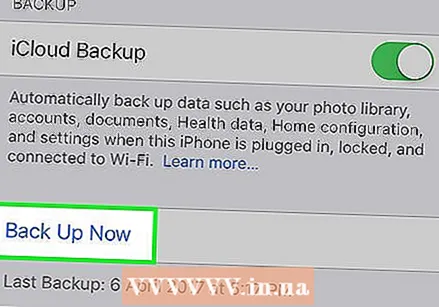 Ҳоло нусхабардорӣ кунед. Маълумоти интихобшуда дар iPhone -и шумо акнун дастӣ нусхабардорӣ карда мешавад.
Ҳоло нусхабардорӣ кунед. Маълумоти интихобшуда дар iPhone -и шумо акнун дастӣ нусхабардорӣ карда мешавад.